wps演示新建与保存文件
时间:2023/7/22作者:未知来源:盘绰网教程人气:
- [摘要]我们在学习公司演讲时常常会使用到幻灯片,今天小编为大家介绍一下如何新建及保存wps演示文档。首先,打开wps演示,点击左上角上的“wps演示”按钮,在下拉菜单...
我们在学习公司演讲时常常会使用到幻灯片,今天小编为大家介绍一下如何新建及保存wps演示文档。
首先,打开wps演示,点击左上角上的“wps演示”按钮,在下拉菜单中选择“新建”——“新建空白文档”选项。
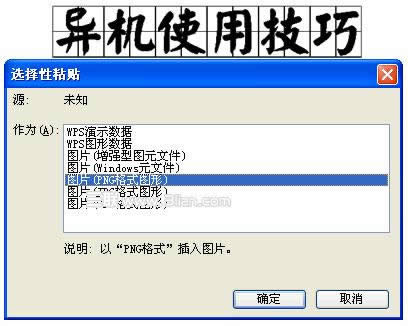
这时我们就创建好第一张幻灯片,如下图所示:
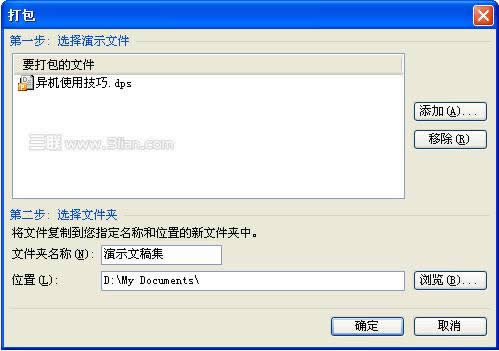
在左侧的侧边栏中,右击菜单中,选择“新幻灯片”选项,就可以插入一张新幻灯片。如下图所示:
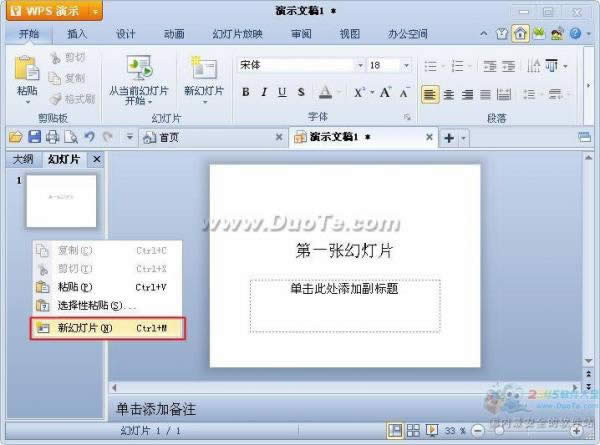
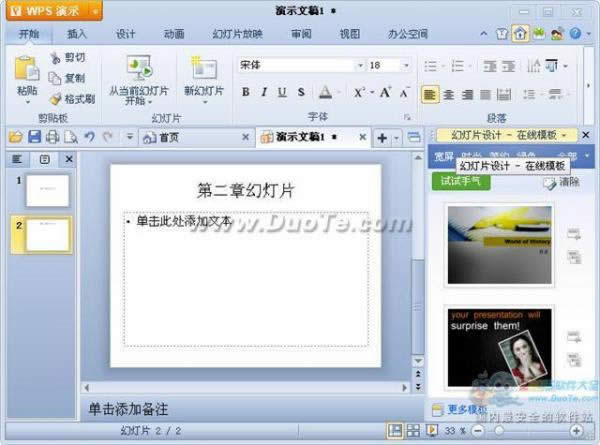
点击左上角上的“wps演示”按钮,在下拉菜单中点击“保存”按钮,或者按“ctrl+s”快捷键,弹出保存对话框。
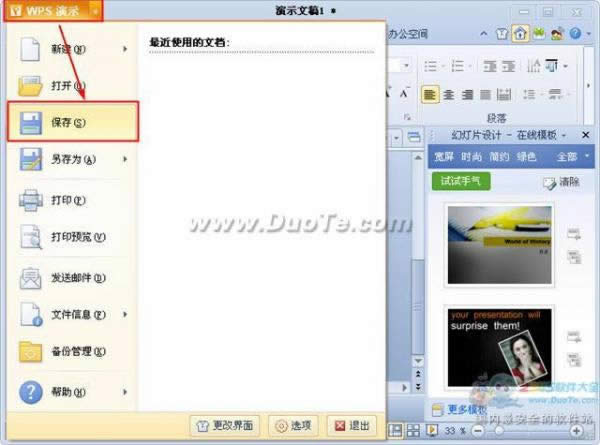
在保存对话框中可以修改保存位置及保存文件名,编辑完成后点击“保存”按钮即可。
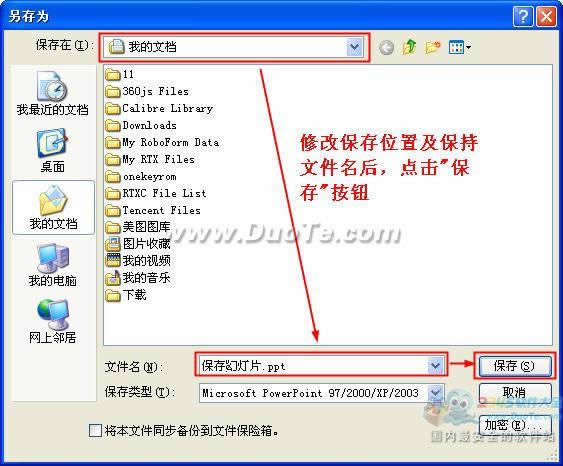 在中国大陆,金山软件公司在政府采购中多次击败微软公司,现的中国大陆政府、机关很多都装有WPS Office办公软件。
在中国大陆,金山软件公司在政府采购中多次击败微软公司,现的中国大陆政府、机关很多都装有WPS Office办公软件。关键词: wps演示新建与保存文件